
目次
Bluetooth® チェストピースと指導者用コントローラー(スマートフォン)をBluetooth®で接続し使用する新生児蘇生法シミュレーション教育の補助デバイスです。チェストピースを新生児マネキンにあてた時のみ、指導者が設定した心拍数と連動した心音の聴診が可能です。また、コントローラーと模擬モニター(タブレット)をWi-Fiで接続することで、コントローラーで設定した疑似心拍数・酸素飽和度・心電図波形をモニターに表示することが可能です。訓練生はモニター及び聴診からバイタル情報を確認し処置を行い、講師は処置状況を見てコントローラーでバイタルの数値を変更できます。さらに、模擬モニターは新生児の泣き声の再生にも対応しています(モニターなしの利用の場合はコントローラー/Bluetooth®チェストピースより再生されます)。専用のアプリケーション「Saving Baby」を市販されているスマートフォン/タブレットにインストールするだけで使用可能であり、従来のシミュレーターと比較して低コストで効果的なシミュレーション訓練をすることができます。
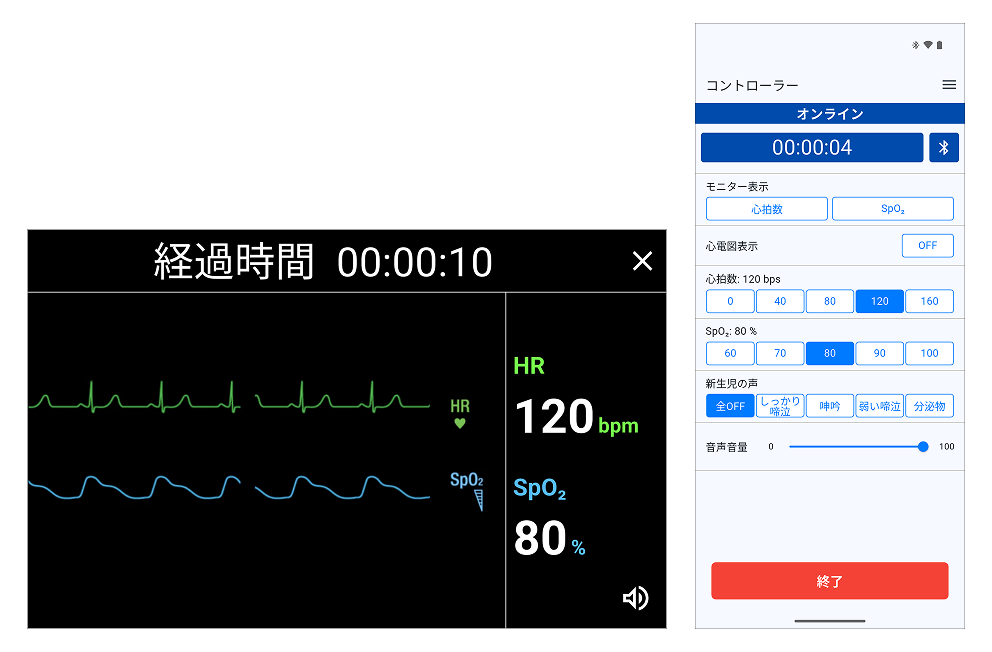
新生児の鳴き声や分泌物の音声はコントローラー側の端末で再生されます。
利用できる端末が複数なく、心音のトレーニングのみに利用する場合はこちらのモードを利用することができます。
※Bluetooth® ワードマークおよびロゴは、Bluetooth SIG, Inc. が所有する商標であり、エレコム株式会社はこれら商標を使用する許可を受けています。
特徴
コントローラー&モニター
コントローラーで操作した心拍数やSpO2値がモニターに反映されます。
心拍数やSpO2値に応じて、心電図や心電図音も疑似的に表現されます。
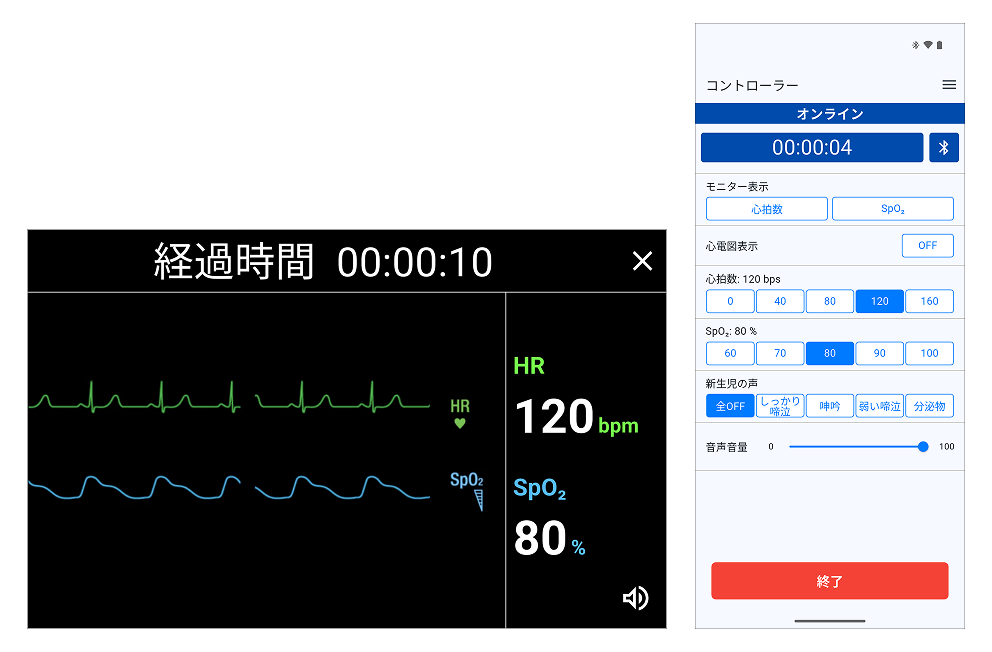
モニター連携なしコントローラー
スマートフォン・タブレット端末が1台しかない環境では、「モニター」とは連携せず、「コントローラー」のみで利用することができます。
新生児の鳴き声や分泌物の音声はコントローラー側の端末で再生されます。
利用できる端末が複数なく、心音のトレーニングのみに利用する場合はこちらのモードを利用することができます。
動作環境
Android
Android 11 ~ 15Bluetooth 4.0/BLE機能を搭載するAndroid端末
iOS
iOS/iPadOS 16 ~ 18
※iOS商標は、米国Ciscoのライセンスに基づき使用されています。
注意事項
・本アプリケーションでは、インターネット接続を行います。設定内容およびご契約内容によっては、パケット代が発生することがありますので、ご注意ください。
・スマートフォン・タブレット端末の日時・タイムゾーンを同一に設定した上で、本アプリをご利用ください。
Bluetoothチェストピースはご利用のスマートフォンのBluetooth設定で行います。
-
1. Bluetoothチェストピースのペアリング
 Bluetoothチェストピースのスイッチを右にスライドし、ペアリング待機状態にします。
Bluetoothチェストピースのスイッチを右にスライドし、ペアリング待機状態にします。
※LEDランプが青⇔赤交互に点滅し、接続機器とのペアリングモードになります。
-
2. スマートフォンとの接続
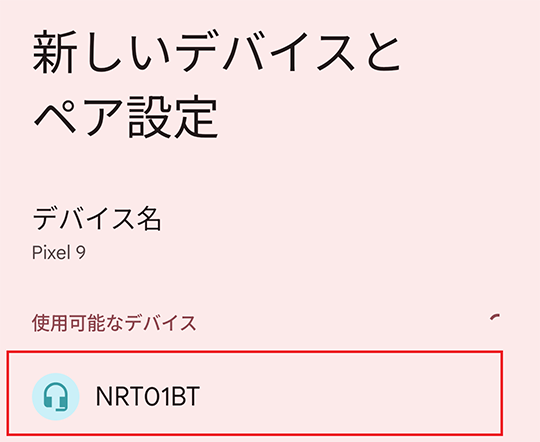 コントローラーとして利用するスマートフォンのBluetooth設定を開き、機器検索を行います。
コントローラーとして利用するスマートフォンのBluetooth設定を開き、機器検索を行います。
[NRT01BT]が検出されたら、選択して接続を行います。
※画像はAndroid端末のBluetooth設定です。 -
3. 接続確認
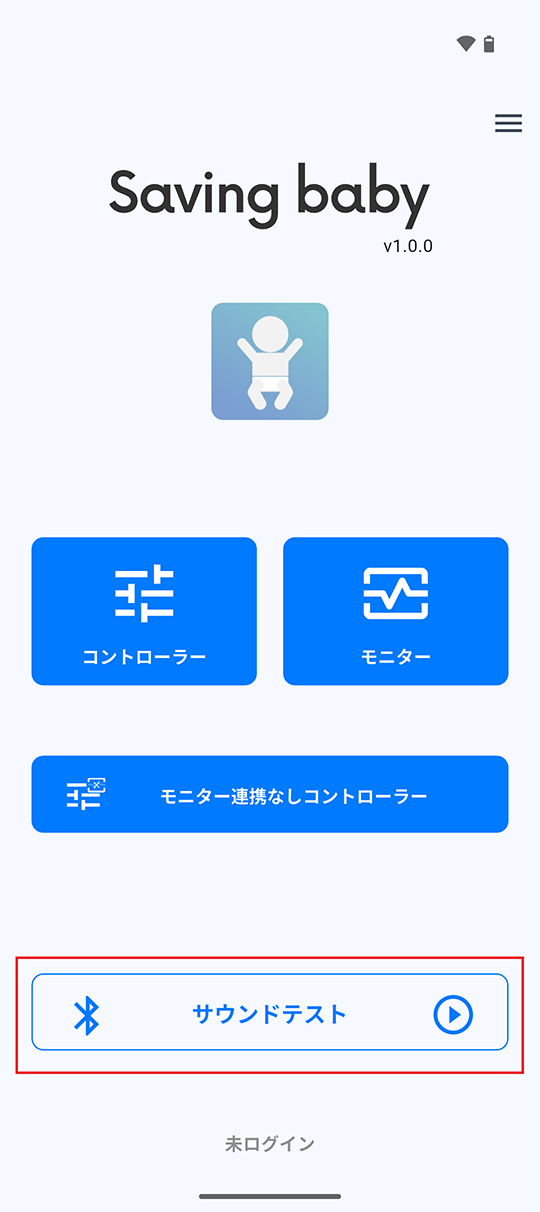 Bluetoothチェストピースが接続できたら、本アプリTOP画面の「サウンドテスト」に「
Bluetoothチェストピースが接続できたら、本アプリTOP画面の「サウンドテスト」に「 」が表示されていることを確認し、「サウンドテスト」をタップすると、心音がBluetoothチェストピースから聴こえることを確認できます。
」が表示されていることを確認し、「サウンドテスト」をタップすると、心音がBluetoothチェストピースから聴こえることを確認できます。
コントローラーの使い方
-
1.コントローラー選択
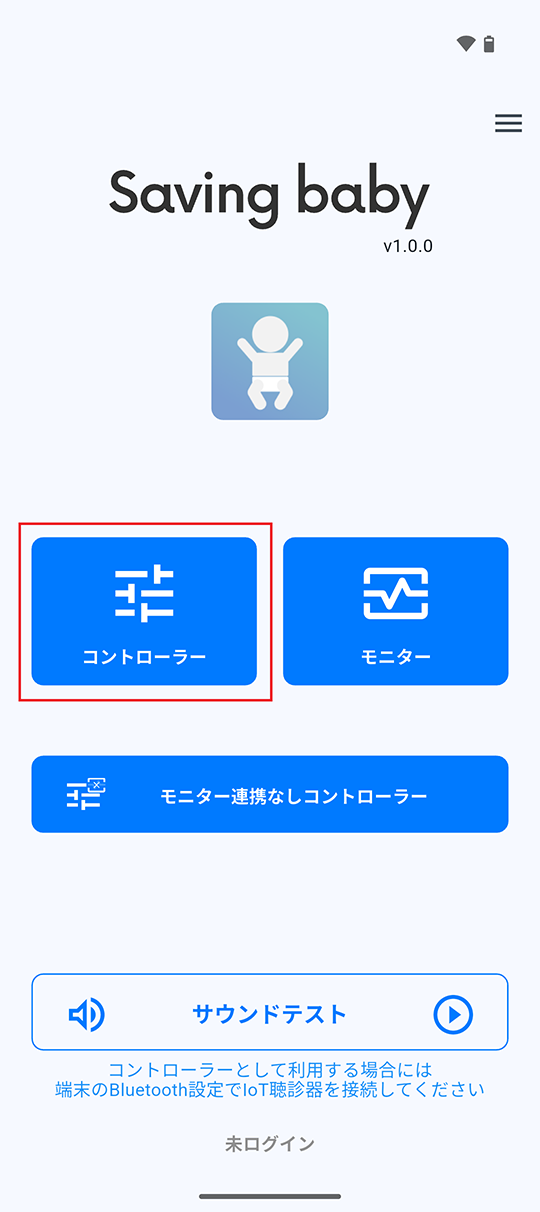 TOP画面で「コントローラー」をタップします。
TOP画面で「コントローラー」をタップします。
-
2.ルームIDの共有
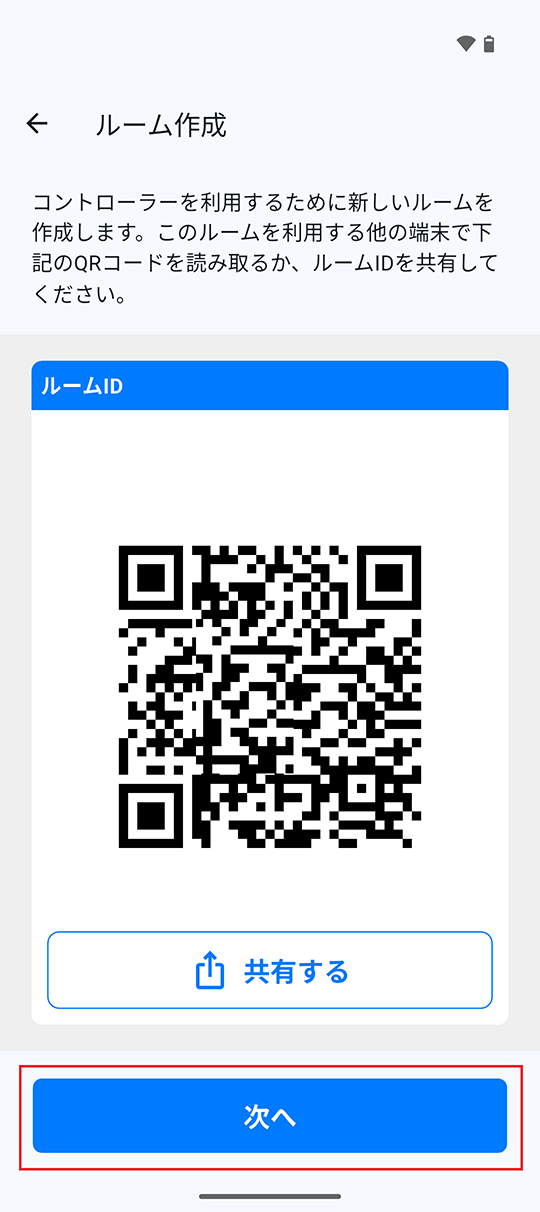 表示された「ルームID」をモニターとして利用する端末で読み取ります。
表示された「ルームID」をモニターとして利用する端末で読み取ります。
QRコードをメールアプリなどに「共有」することもできます。
モニター側へルームIDの共有が完了したら、「次へ」をタップします。
-
3.初期設定
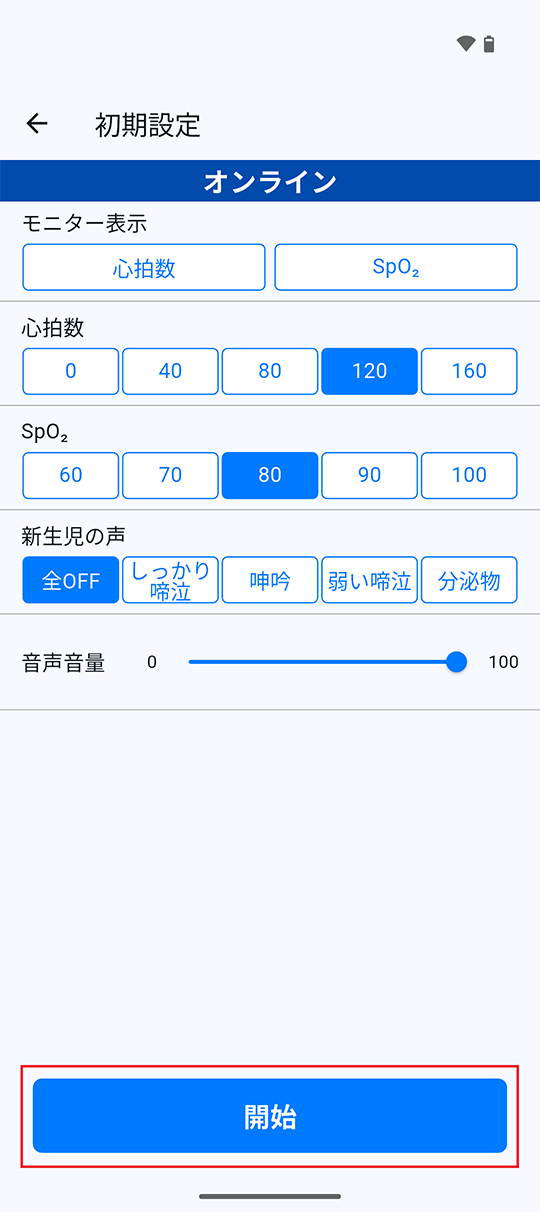 ルームで開始するトレーニングの初期設定を行います。
ルームで開始するトレーニングの初期設定を行います。
設定を完了したら「開始」をタップすると、トレーニングが開始されます。
-
4.ルーム操作
 各種操作を行うことで、ルームを共有しているモニターに反映されます。
各種操作を行うことで、ルームを共有しているモニターに反映されます。 -
5.トレーニング終了トレーニングを終了する場合は、「終了」をタップします。
モニターの使い方
-
1.モニター選択
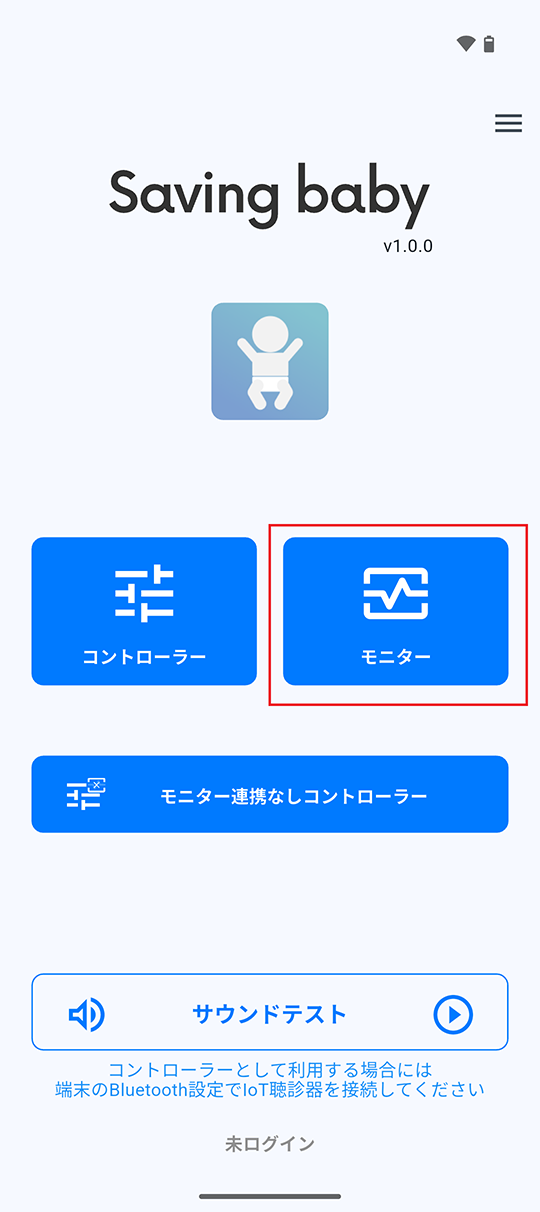 TOP画面で「モニター」をタップします。
TOP画面で「モニター」をタップします。 -
2.ルームIDの設定
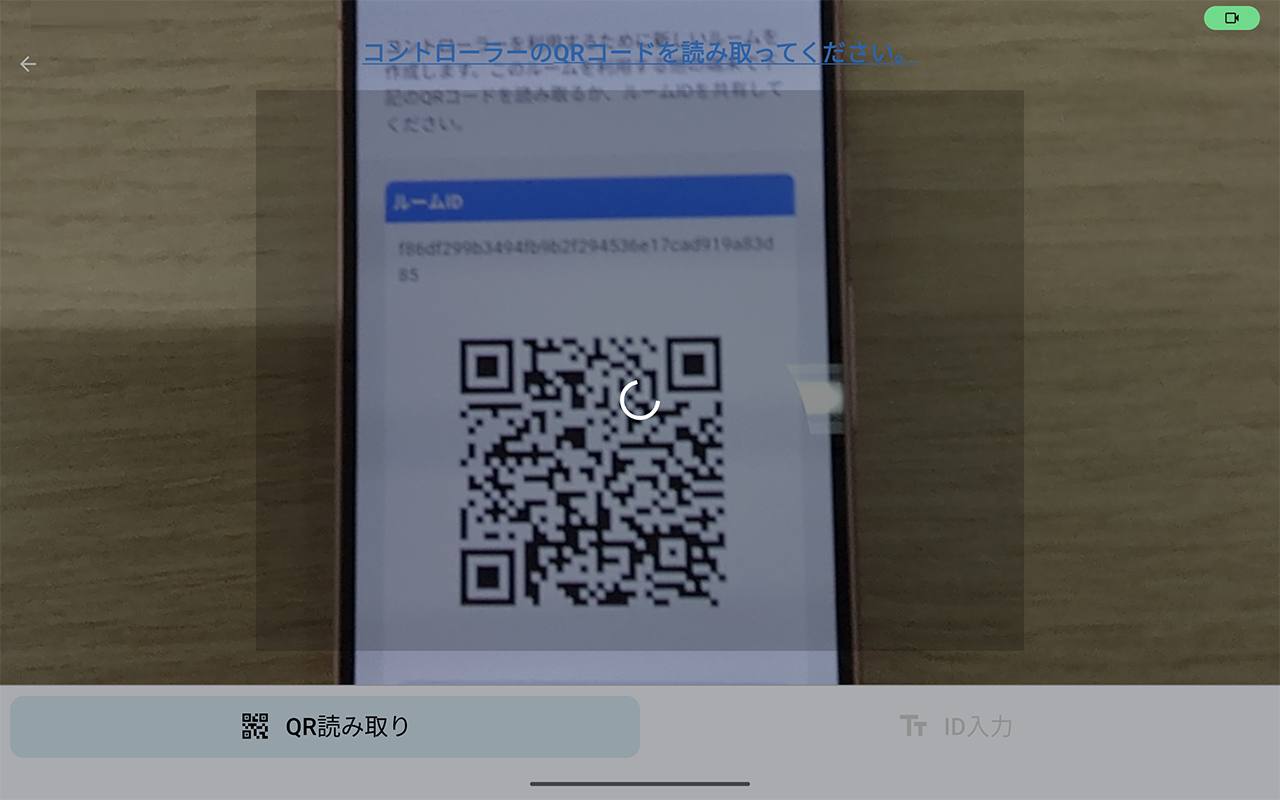 コントローラーで表示されている「ルームID」のQRコードを読み取るか、メール等で案内された「ルームID」を入力してください。
コントローラーで表示されている「ルームID」のQRコードを読み取るか、メール等で案内された「ルームID」を入力してください。
-
3.トレーニング開始待機
 コントローラー側でトレーニングを開始するのを待機します。トレーニングが開始されると、自動的にモニタ―画面へ遷移します。
コントローラー側でトレーニングを開始するのを待機します。トレーニングが開始されると、自動的にモニタ―画面へ遷移します。
-
4.モニターの利用
 コントローラー側で操作された「心電図」「心拍数」「SpO2」の内容が反映されます。
コントローラー側で操作された「心電図」「心拍数」「SpO2」の内容が反映されます。
モニターを終了する場合は、「×」ボタンで終了できます。コントローラー側でトレーニングを終了すると、モニター側も自動的にトレーニングが終了します。
モニターなしコントローラーの使い方
-
1.コントローラー選択
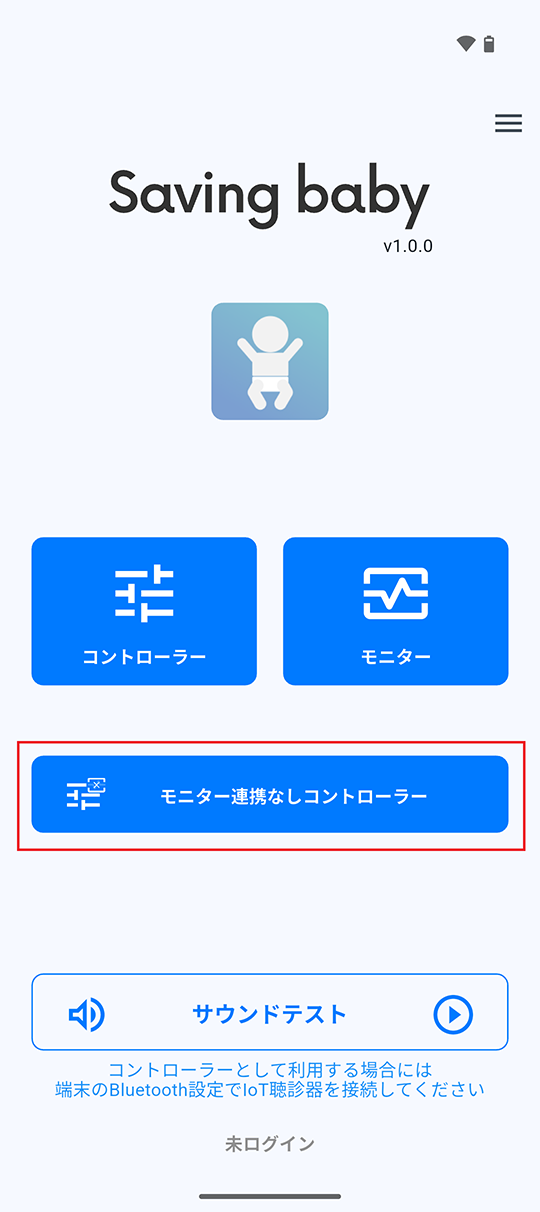 TOP画面で「モニター連携なしコントローラー」をタップします。
TOP画面で「モニター連携なしコントローラー」をタップします。
-
2.初期設定
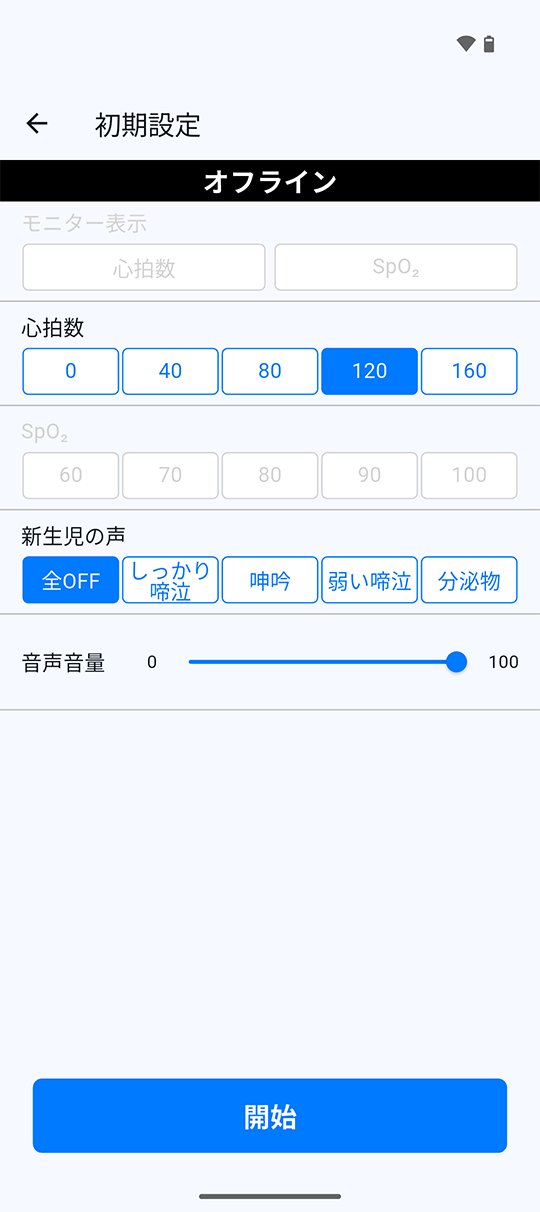 ルームで開始するトレーニングの初期設定を行います。
ルームで開始するトレーニングの初期設定を行います。
設定を完了し、「開始」をタップすると、トレーニングが開始されます。
-
3.ルーム操作
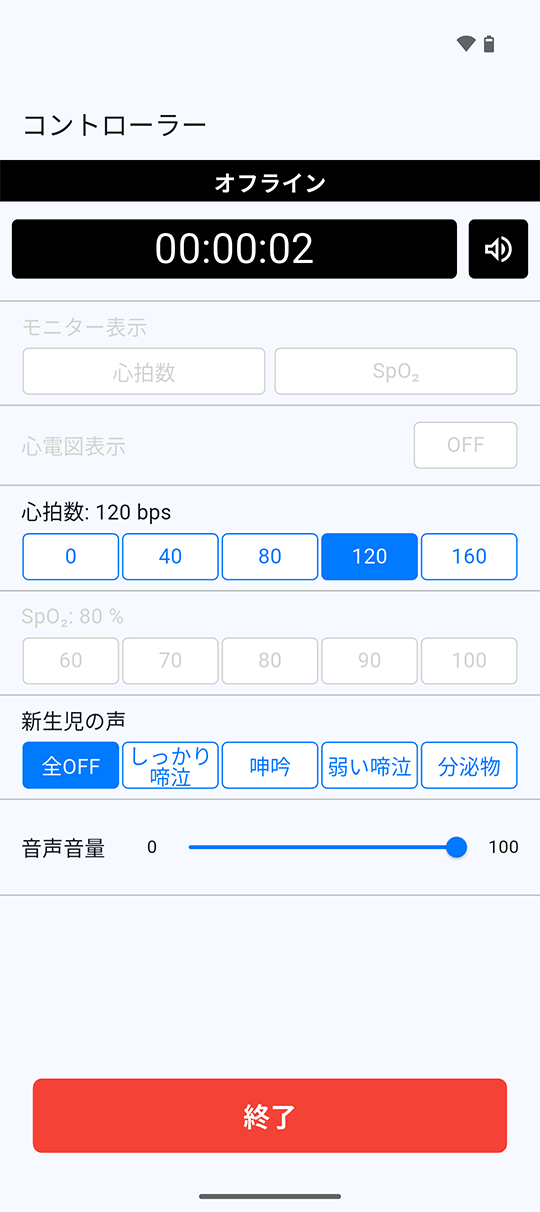 選択した心拍数の心音音声がコントローラー側で再生されます。
選択した心拍数の心音音声がコントローラー側で再生されます。
※新生児音声もコントローラー側で再生されます。 -
4.トレーニング終了トレーニングを終了するには、「終了」をタップしてください。
-
トップ画面
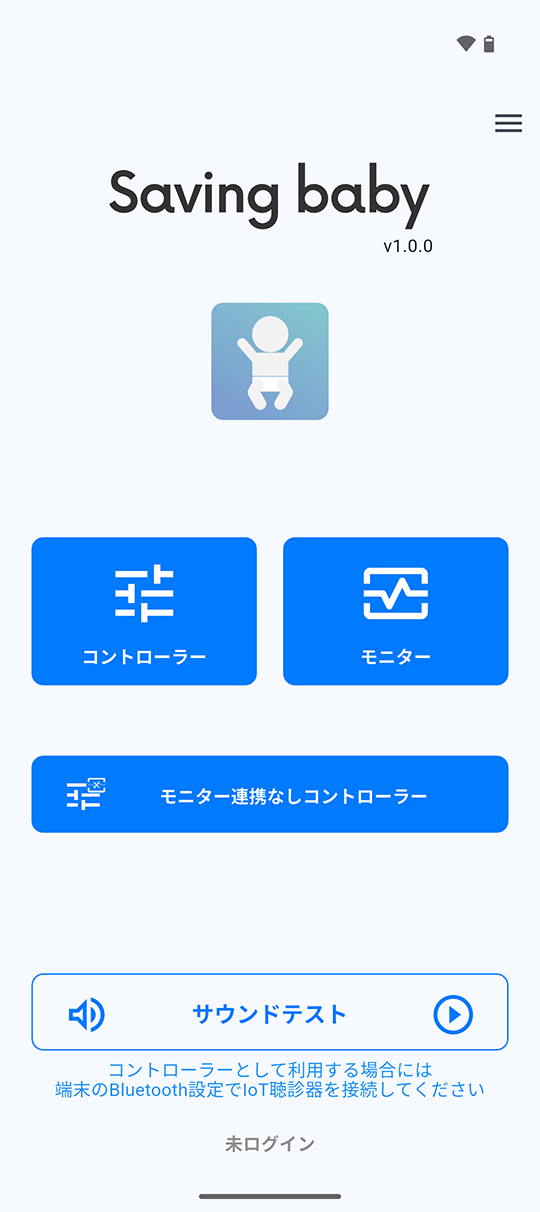 コントローラーコントローラーを利用します。モニターモニターを利用します。モニター連携なしコントローラーモニター連携を行わず、コントローラーのみ利用します。サウンドテスト端末にBluetoothチェストピースが接続されているかを確認するために、「心音」を再生します。
コントローラーコントローラーを利用します。モニターモニターを利用します。モニター連携なしコントローラーモニター連携を行わず、コントローラーのみ利用します。サウンドテスト端末にBluetoothチェストピースが接続されているかを確認するために、「心音」を再生します。
Bluetoothチェストピースが接続されている場合は「 」、接続されていない場合(端末内蔵スピーカーに接続)は「
」、接続されていない場合(端末内蔵スピーカーに接続)は「 」が表示されます。
ルームID現在ルームにログインしている場合には、「ルームID」が表示されます。メニュー[ログアウト] 現在ログインしているルームからログアウトします。※一度ログアウトしたルームへは再度ログインすることはできませんのでご注意ください。
」が表示されます。
ルームID現在ルームにログインしている場合には、「ルームID」が表示されます。メニュー[ログアウト] 現在ログインしているルームからログアウトします。※一度ログアウトしたルームへは再度ログインすることはできませんのでご注意ください。 -
初期設定画面
開始するルームの初期設定を行います。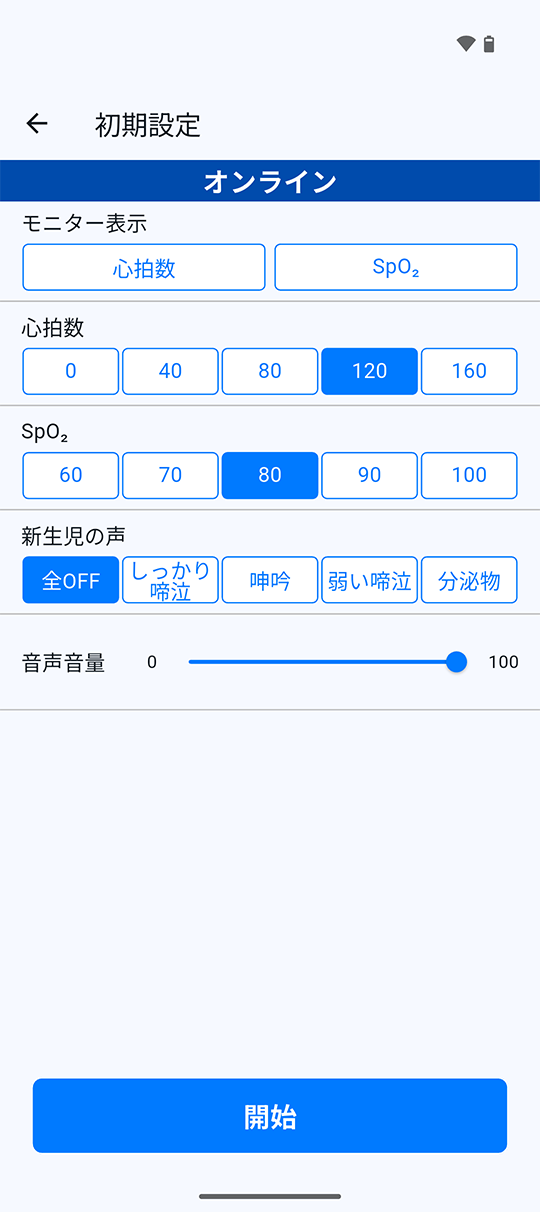 モニター表示心拍数・SpO2表示のON/OFFを設定します。心拍数心拍数の初期値を設定します。SpO2SpO2の初期値を設定します。新生児の声新生児の声の初期状態を設定します。音声音量新生児の声の音量の初期値を設定します。開始設定した内容でルームを設定し、トレーニングを開始します。
モニター表示心拍数・SpO2表示のON/OFFを設定します。心拍数心拍数の初期値を設定します。SpO2SpO2の初期値を設定します。新生児の声新生児の声の初期状態を設定します。音声音量新生児の声の音量の初期値を設定します。開始設定した内容でルームを設定し、トレーニングを開始します。
-
コントローラー画面
利用中のルームに対して、モニター上に表示される各種要素を操作することができます。 経過時間トレーニング開始からの経過時間を表示します。音声出力状態心音が出力される音声デバイスを表示します。
経過時間トレーニング開始からの経過時間を表示します。音声出力状態心音が出力される音声デバイスを表示します。
 : Bluetoothチェストピース
: Bluetoothチェストピース
 : 内蔵スピーカー
モニター表示モニターに表示させる「心拍数」「SpO2」のON/OFFを選択します。心電図表示モニターに表示させる「心電図」のON/OFFを選択します。心拍数心拍数を選択します。選択した心拍数は「コントローラー」で再生される心拍と、「モニター」に表示される心拍数・心電図・心電図音に反映されます。SpO2SpO2を選択します。選択したSpO2はモニターに表示されるSpO2・心電図音に反映されます。新生児の声モニターで再生される新生児の声を選択します。音声音量モニターで再生される新生児の声の音量を調整します。終了トレーニングを終了します。メニュー[ルーム情報] 現在利用中のルームのID/QRコードを表示します。
: 内蔵スピーカー
モニター表示モニターに表示させる「心拍数」「SpO2」のON/OFFを選択します。心電図表示モニターに表示させる「心電図」のON/OFFを選択します。心拍数心拍数を選択します。選択した心拍数は「コントローラー」で再生される心拍と、「モニター」に表示される心拍数・心電図・心電図音に反映されます。SpO2SpO2を選択します。選択したSpO2はモニターに表示されるSpO2・心電図音に反映されます。新生児の声モニターで再生される新生児の声を選択します。音声音量モニターで再生される新生児の声の音量を調整します。終了トレーニングを終了します。メニュー[ルーム情報] 現在利用中のルームのID/QRコードを表示します。
モニター画面
コントローラーで操作した内容に応じて、「心電図」や「心拍数・SpO2値」を表示し、新生児の音声を再生します。 経過時間トレーニング開始からの経過時間を表示します。心電図設定された心拍数に応じた心電図を表示します。心拍数・SpO2設定された心拍数・SpO2を表示します。終了トレーニングを終了します。
経過時間トレーニング開始からの経過時間を表示します。心電図設定された心拍数に応じた心電図を表示します。心拍数・SpO2設定された心拍数・SpO2を表示します。終了トレーニングを終了します。-
- Bluetoothチェストピースから心拍が聴こえません
- Bluetoothチェストピースはご利用のスマートフォンのBluetooth設定で接続する必要があります。
Bluetoothチェストピースが接続されている場合、TOP画面の「サウンドテスト」やコントローラー画面の右上に「 」が表示されます。
」が表示されます。
Bluetoothチェストピース
